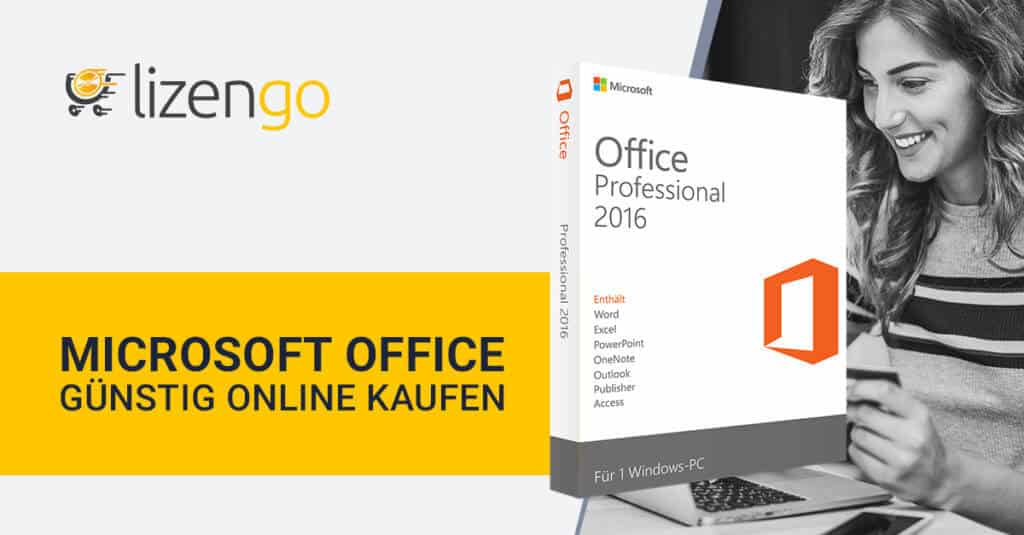Microsoft Office: 6 Tipps, die das Arbeiten mit dem Programm erleichtern
Microsoft Word bietet umfassende Funktionen, welche die Meisten nicht kennen. Daher stellen wir Ihnen unsere sechs besten Tipps vor, mit denen Sie zukünftig noch effektiver arbeiten:
Hinweis: Microsoft Office online kaufen
Kaufen Sie Ihre Office Produkte online, um Zeit und Geld zu sparen. Der Onlinehändler lizengo bietet alle Produktpakete als auch die einzelnen Anwendungen einfach und unkompliziert zum Download an. Nach Zahlungseingang erhalten Sie den Produktschlüssel, sowie den Downloadlink um die neue Software herunterladen zu können. So müssen Sie nicht erst auf die Lieferung der Office Produkte warten. Sollte es bei der Installation oder nach einem Update zu Problemen kommen, können Sie innerhalb der lizengo Wissensdatenbank nach Lösungen suchen oder den professionellen Support kontaktieren.
Tipp 1: Tastenkombinationen
Mit Microsoft Word lässt sich eine Vielzahl an Tastenkombinationen nutzen. Mit „Strg+S“ wird der aktuelle Stand des Dokuments schnell gespeichert. „Strg+B“ sorgt dafür, dass der Text fett wird und die Zusatzkombination „I“ macht ihn kursiv, beziehungsweise unterstrichen mit „U“. So können Sie Ihre Texte zukünftig noch effizienter arbeiten, ohne auf der Benutzeroberfläche hin und her schalten zu müssen.
Tipp 2: Ein einzelnes Wort zählen
Wörter und Zeichen zu zählen stellt für Word kein Problem dar. Was viele jedoch nicht wissen: Auch die Anzahl eines einzelnen Wortes lässt sich mit einem simplen Trick einfach verfolgen. Nutzen Sie dafür die Suchen und Ersetzen Funktion: Tragen Sie in beide Felder das zu analysierende Wort ein und klicken Sie auf „Ersetzen“. Anschließend erscheint eine Mitteilung, wie häufig das Wort innerhalb des Textes gefunden wurde.
Tipp 3: Formatierung vergleichen
Wenn zwei Textstellen eine unterschiedliche Formatierung aufweisen, lässt diese sich nicht immer gut erkennen. Mit der Tastenkombination „Umschalten+F1“ werden nicht nur alle vorhandenen Formatierungen angezeigt, es ist auch möglich, zwei Textstellen miteinander zu vergleichen.
Tipp 4: Sprungmarken einrichten
Gerade bei großen Dokumenten mit zwanzig Seiten und mehr fällt es schwer, den Überblick zu behalten. Sprungmarken jedoch helfen dabei, ohne lange suchen zu müssen, zu der zuletzt bearbeiteten Stelle im Text zu springen. Mit der Tastenkombination „Shift+F5“ springen Sie zu dem Abschnitt, an dem Sie die letzten Änderungen vorgenommen haben.
Tipp 5: Datum einfügen
Mit dieser Funktion muss der Kalender zukünftig nicht mehr in Reichweite sein. Wer „Alt+Shift+D“ gleichzeitig drückt, fügt automatisch das aktuelle Datum in sein Dokument ein.
Tipp 6: Wörter, Zeilen und Sätze schnell markieren
Abschnitte im Text lassen sich sehr leicht markieren, ohne sie erst mit der Maus auswählen zu müssen:
- Mit einem Doppelklick auf ein Wort wird dieses entsprechend markiert
- Mit einem Klick links neben eine Zeile wird diese markiert
- Ein ganzer Absatz lässt sich mit zwei Klicks links neben der ersten Zeile markieren